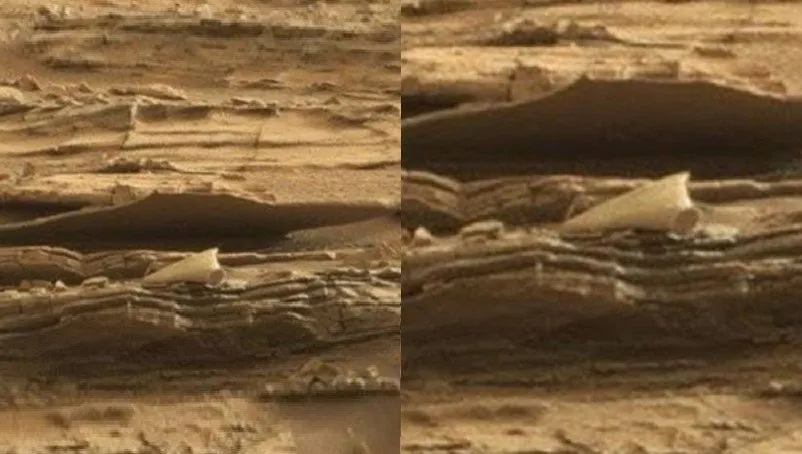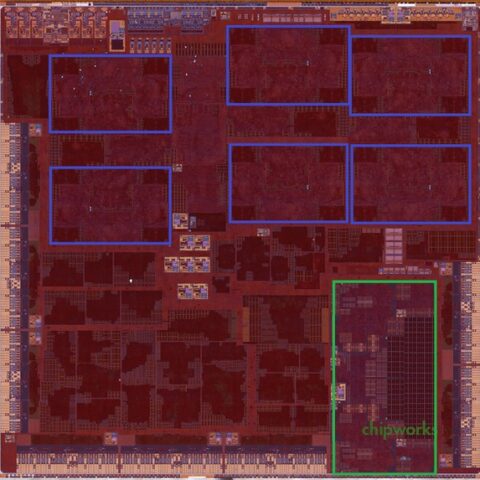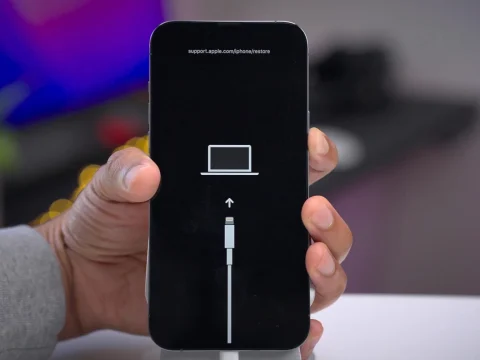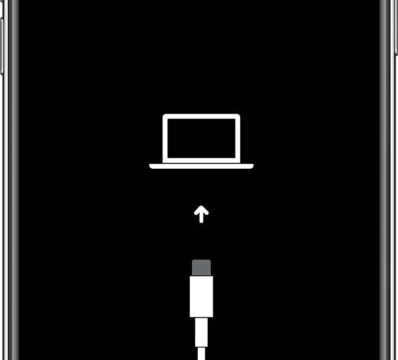iPhoneが復元やアップデート中に固まってしまった時には、通常、リカバリーモードを使って復元します。これはiOSの起動プログラムを使用しての起動で、通常はこれで復元やアップデートができます。
Apple → iPhone、iPad、iPod touch をアップデート/復元できない場合
これに対して「DFU モード(Device Firmware Update Mode)」は、リカバリーモードが使えないときにiOSの起動プログラムを使用せず、iTunesから強制的にiOSをインストールする方法です。
以下が、iPhone XSでDFUモードに入る方法です。
(準備として、ここからiOSのIPSWファイルを入手しておきます。)
・MacまたはWindows PCでiTunesを起動します。
・Lightningケーブルを使用して、iPhone XS、XR、またはXS MaxをiTunesでコンピュータに接続します。
・音量アップボタンを押して放す
・音量ダウンボタンを押して放す
・iPhoneの画面が黒くなるまで電源ボタンを押したままにします。これには通常約10秒かかります。
・電源ボタンを押したまま、電源ボタンと音量ダウンボタンの両方を5秒間押し続けます。
・電源ボタンを放しますが、音量ダウンボタンを10秒ほど押し続けます。
・iTunesは「iTunesがリカバリモードのiPhoneを検出しました」という警告メッセージを表示したら完了です。
iPhoneの画面が表示される、またはiPhoneのディスプレイにAppleロゴまたはiTunesのロゴが表示される場合は、iPhoneは、DFUモードになっていないため、最初からやり直す必要があります。
もしダメならば、もう一度、最初からやり直します。
DFUモードになれば、iTunesで復元する場合は、OPTIONキー(Mac)またはSHIFTキー(PC)を押しながらIPSWファイルを使用します。
なお、DFUモードから抜け出す方法は、ハードウェアリセットで、以下の方法です。
・音量アップボタンを押して放す
・音量ダウンボタンを押して放す
・アップルのロゴが画面に表示されるまで、電源ボタンを押し続けます。
これらの方法は、Appleが推奨している方法ではないので、自己責任でお願いします。
(via OS X Daily)
Last Updated on 2019年6月23日 by Editor
関連記事をどうぞ!
※このサイトの記事には「噂」や「疑惑」など、不確定な情報が含まれています。ご了承ください。(管理人)